[屌丝一键重装系统]win10系统每次运行软件都会弹出账户控制窗口
软件介绍
[屌丝一键重装系统]win10系统每次运行软件都会弹出账户控制窗口怎么应对
最近一老同事遇到这样一个问题,系统升级至win10后,每次运行软件电脑都会弹出账户控制窗口,很是麻烦每次都要验证,问小编有什么好办法可以解决win10系统每次运行软件都弹出账户控制窗口的问题。具体参照方法,大家可以参阅下文。
系统推荐:深度技术GHOST WIN10 X64 专业版系统 相关教程:win10怎么设置默认登陆账户
解决方法一:
1、按下快捷键“win+R”,然后输入:msconfig,按确定;
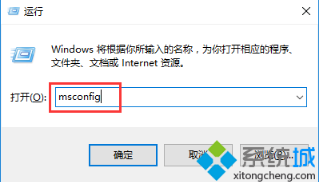
2、按下确定,进入系统配置界面。选项卡切换到“工具”,然后选中“更改UAC设置”,然后再点击启动按钮;
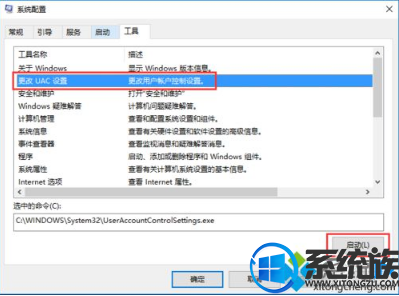
3、最后,再把滚动条拖到最底下,点击确定按钮即可。
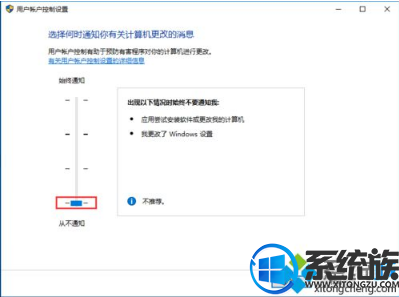
解决方法二:
1、打开控制面板,win10用户可以在桌面左下角的cortana 搜索框里面输入“控制面板”就能找到控制面板的入口了;
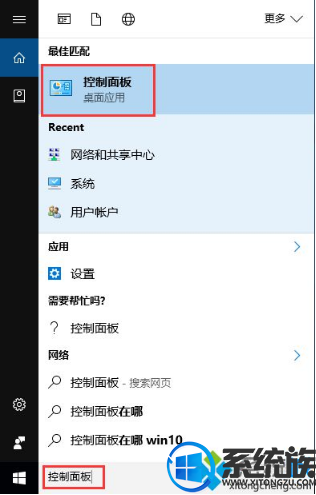
2、进入控制面板,这里查看方式选择为“类别”,然后再点击“系统和安全”选项;
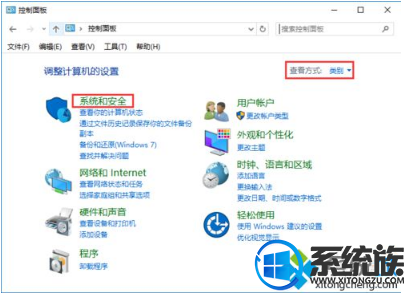
3、然后再点击“安全和维护”选项;
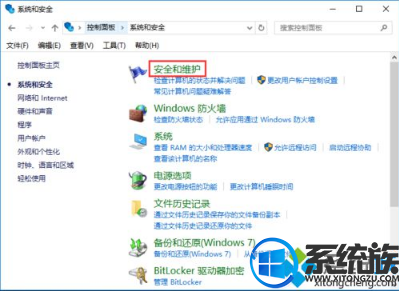
4、然后再点击左侧导航里面的“更改用户账户控制设置”选项;
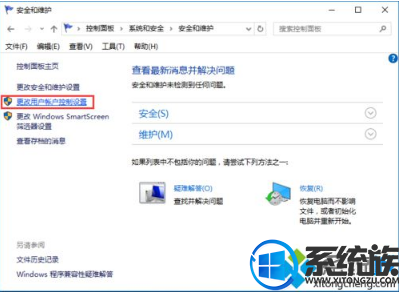
5、最后,再把始终通知下面的滚动条拖到最底下,这就设置了打开软件不会再提示账户控制了。
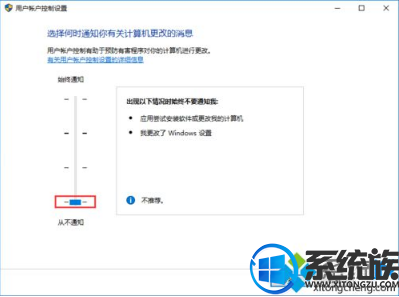
解决方法三:
1、右键点击此电脑,然后点击“属性”;

2、进入电脑属性,然后点击左下角的“安全和维护”;
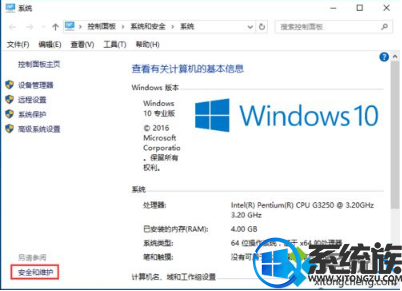
3、接下来的步骤和上面是一样的了,点击左侧导航里面的“更改用户账户控制设置”选项;
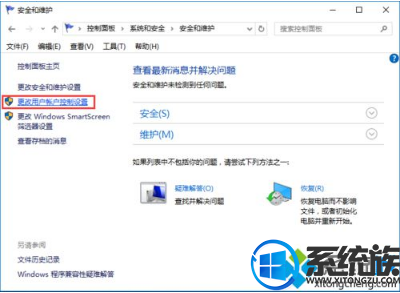
4、最后,再把始终通知下面的滚动条拖到最底下,点击确定按钮即可。
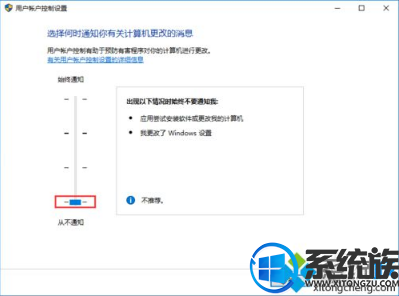 以上给大家介绍了三个方法,大家可以根据自己的需要选择一个方法进行操作,关于win10系统每次运行软件都会弹出账户控制窗口的解决方法就介绍到这里了。
以上给大家介绍了三个方法,大家可以根据自己的需要选择一个方法进行操作,关于win10系统每次运行软件都会弹出账户控制窗口的解决方法就介绍到这里了。
最近一老同事遇到这样一个问题,系统升级至win10后,每次运行软件电脑都会弹出账户控制窗口,很是麻烦每次都要验证,问小编有什么好办法可以解决win10系统每次运行软件都弹出账户控制窗口的问题。具体参照方法,大家可以参阅下文。
系统推荐:深度技术GHOST WIN10 X64 专业版系统 相关教程:win10怎么设置默认登陆账户
解决方法一:
1、按下快捷键“win+R”,然后输入:msconfig,按确定;
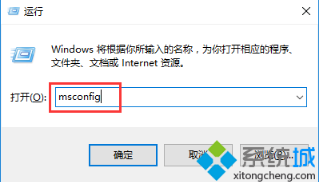
2、按下确定,进入系统配置界面。选项卡切换到“工具”,然后选中“更改UAC设置”,然后再点击启动按钮;
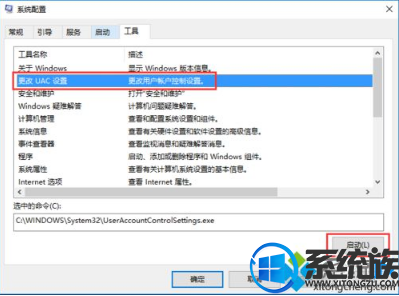
3、最后,再把滚动条拖到最底下,点击确定按钮即可。
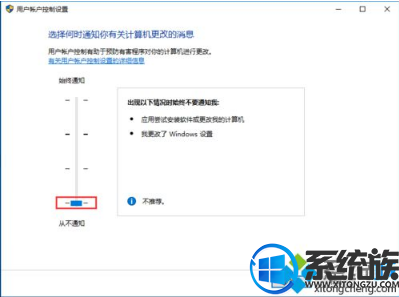
解决方法二:
1、打开控制面板,win10用户可以在桌面左下角的cortana 搜索框里面输入“控制面板”就能找到控制面板的入口了;
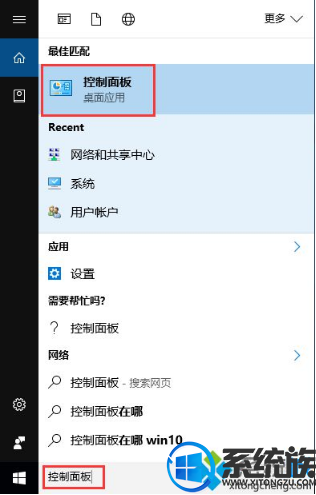
2、进入控制面板,这里查看方式选择为“类别”,然后再点击“系统和安全”选项;
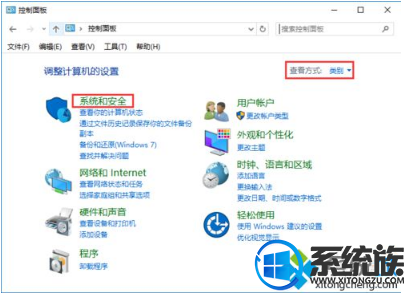
3、然后再点击“安全和维护”选项;
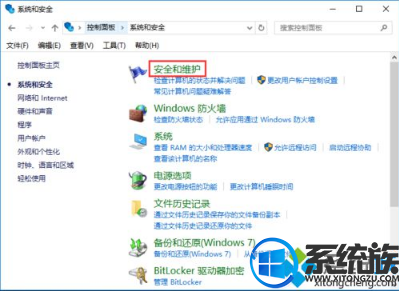
4、然后再点击左侧导航里面的“更改用户账户控制设置”选项;
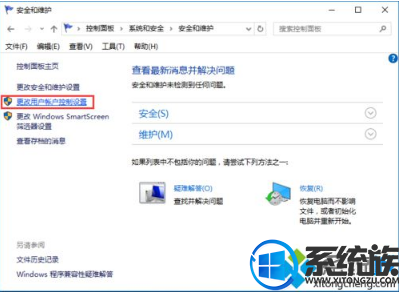
5、最后,再把始终通知下面的滚动条拖到最底下,这就设置了打开软件不会再提示账户控制了。
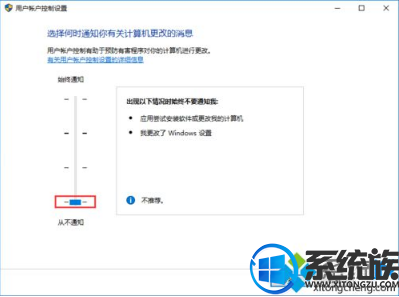
解决方法三:
1、右键点击此电脑,然后点击“属性”;

2、进入电脑属性,然后点击左下角的“安全和维护”;
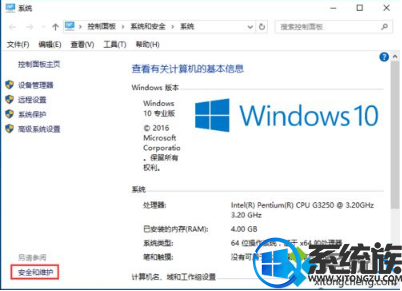
3、接下来的步骤和上面是一样的了,点击左侧导航里面的“更改用户账户控制设置”选项;
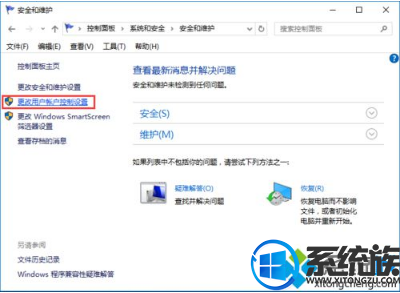
4、最后,再把始终通知下面的滚动条拖到最底下,点击确定按钮即可。
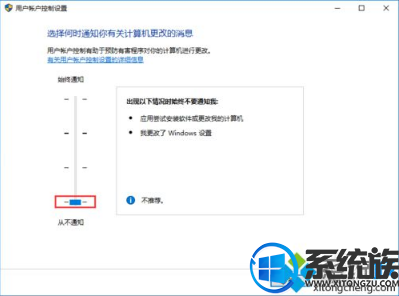 以上给大家介绍了三个方法,大家可以根据自己的需要选择一个方法进行操作,关于win10系统每次运行软件都会弹出账户控制窗口的解决方法就介绍到这里了。
以上给大家介绍了三个方法,大家可以根据自己的需要选择一个方法进行操作,关于win10系统每次运行软件都会弹出账户控制窗口的解决方法就介绍到这里了。更多>>U老九推荐教程
- [绿茶一键重装系统]win10系统下怎么关闭qq安全防护
- [极速一键重装系统]如何卸载win10系统自带的财经功能|win10财经
- [完美一键重装系统]Win10专业版系统如何设置默认照片查看器
- [紫光一键重装系统]Win10系统中使用谷歌浏览器下载文件怎么不启
- [小兵一键重装系统]win10系统玩绝地求生(吃鸡)怎么将第三人称改
- [多特一键重装系统]有什么方法可以修复系统又能保留文件|利用重
- [云骑士一键重装系统]怎么将win10系统中的今日热点彻底删除掉?
- [小熊一键重装系统]Win10系统下如何设置直接删除文件不再存入回
- [小猪一键重装系统]KMSpico小马永久激活win10系统教程
- [925一键重装系统]乐视又双叒开启跌停模式!跌停卖盘达120万手
- [小兵一键重装系统]win10系统玩绝地求生(吃鸡)怎么将第三人称改
- [电脑店一键重装系统]win10系统鼠标指针太小怎么设置变大
- [闪电一键重装系统]win10怎么设置bios密码|win10bios密码设置方
- [得得一键重装系统]win10触摸板手势设置操作方法
- [闪兔一键重装系统]安装win10提示只能安装到gpt分区如何解决
- [易捷一键重装系统]win10如何校准笔记本颜色|win10笔记本颜色校
- [小鱼一键重装系统]Win10系统玩游戏提示缺少.dll文件怎么办?(
- [小猪一键重装系统]win10怎么没有端口|win10设备管理器没有端口
- [系统基地一键重装系统]win10每次都要输入宽带密码太麻烦了有什
- [小白一键重装系统]Win10系统电脑怎么设置玩王者荣耀|电脑上玩王
更多>>U老九热门下载
- [桔子一键重装系统]Win10系统下如何设置快速切换应用程序?
- [小黑马一键重装系统]win10英伟达nvidia显卡驱动安装失败的解决
- [u当家一键重装系统]win10鼠标指针消失是怎么回事有办法解决吗
- [白云一键重装系统]win10系统下如何开启平板电脑模式
- [黑云一键重装系统]win10怎么调节屏幕色温?win10系统屏幕颜色偏
- [老毛桃一键重装系统]Win10卸载已经安装补丁的方法|安装补丁后导
- [老友一键重装系统]Win10系统cad自动保存文件在哪|忘记保存cad软
- [老友一键重装系统]win10鼠标滚轮上下失灵有什么方法可以修复
- [小猪一键重装系统]win10毒霸网址大全怎么卸载|win10毒霸网址大
- [闪电一键重装系统]win10专业版中的体育功能可以卸载吗|卸载win1
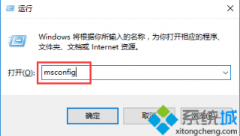


![[u当家一键重装系统]win10系统中的wsappx.exe进程很占用cpu将其](http://www.ulaojiu.com/uploads/allimg/180506/1_0506143FM320.png)
![[无忧一键重装系统]如何让Win10文件管理器界面恢复初始状态?](http://www.ulaojiu.com/uploads/allimg/180506/1_05061425554602.png)